想知道newfiletime怎么使用吗?以下是小编给大家带来的newfiletime的具体使用方法,赶紧来看看吧,希望能帮助到大家哦!
1.这里小编随便新建了一个文件夹,它的创建时间如下图:

2.打开程序主界面,选择你要修改的文件,然后将其拖到软件的空白处。
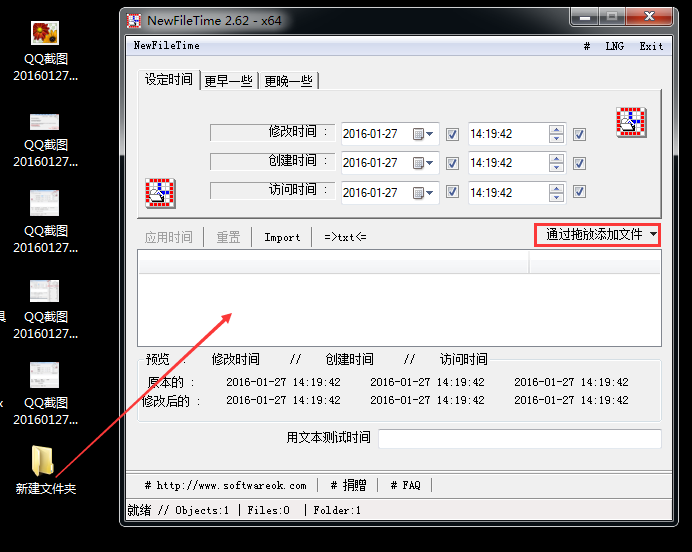
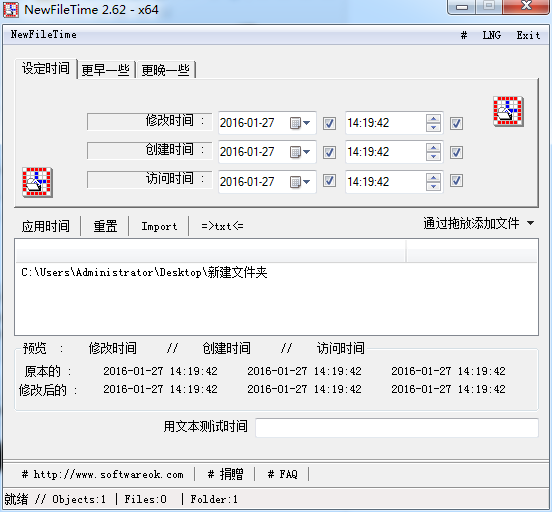
2.在这里,咱们可以设置修改时间,创建时间以及访问时间。小编在这里把创建的时间设置成了2016-01-27 12:45:45。

3.设置了你想要的时间之后,点击【应用时间】, 就可以了。
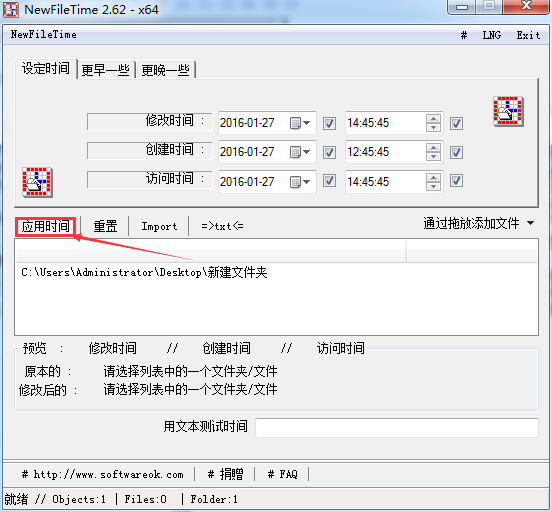
4.修改好之后,咱们在通过属性查看文件的创建时间。看,小编一款把它的创建时间修改了。是不是很神奇。
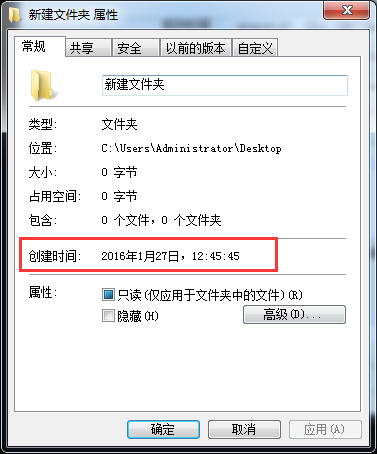
以上就是newfiletime的具体使用方法了,大家都学会了吗?
 天极下载
天极下载









































































